
あなたのマイページURLは、「自分の公開ページ」の画面上部にあります。
Webでログインするとマイページと書かれた画面が出てきますが、ここではないのです。
どこにURLがあるのか、どうやって送ればいいのか悩みますよね。
この記事では、同じ悩み持った初心者のために、URLの確認方法を画像付きで解説していきます!
マイページの書き方についても書いていますので、クライアントに送る前にチェックしておくといいですね♪
この記事を読んで、モヤモヤを解消しましょう!
クラウドワークスのマイページURLとは?初心者へ解説♪
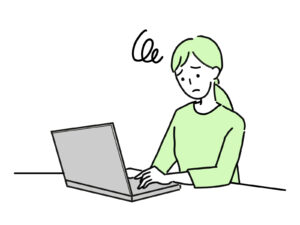

クラウドワークスのマイページURLとは、あなたのプロフィール画面上部にある「https://crowdworks.jp/public/employers/〇〇〇〇〇数字」のことです。
マイページのURLとは?
URLとは、インターネット上にある、各ページの住所のことです。
あなたのマイページもこのURLという住所があるので、閲覧できるんですよ。
インターネット上には、ホームページや画像などたくさんのサイトがありますよね。
その1つ1つにURLがあり、そのおかげで各ページを特定できる仕組みになっています。
URLはご自身で設定する必要はないので初心者でも安心してくださいね。
あなたのクラウドワークスのマイページURLも、後ほど確認してみましょう!
マイページで確認できる情報
マイページでは、あなたのプロフィール、受注実績、評価などが確認できます。
マイページでは、あなたが書いたプロフィールや、今までに受注した案件の情報、クライアントからの評価やコメントが公開されています。


この情報を判断基準にして、採用を決めるクライアントもいるので、とても重要なんです。
マイページは誰でも見られるページなので、顔の知らないクライアントに送っても問題はありません。
送るのが心配だったあなたも、悪用や個人情報流出などの心配は無用ですので、安心してください♪
クラウドワークスのマイページURLの確認方法と送り方
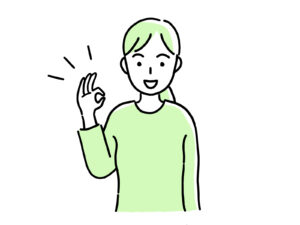
マイページURLはWebとアプリ両方から確認できます。
誰かに送りたいときは、あなたのマイページを確認し、その画面上部にあるURLをコピーして使います!
コピーまでできれば、あとは相手へのメッセージに貼り付けて送るだけですよ♪
では、クラウドワークスのマイページURLの確認方法と送り方をみていきましょう。

【URLの確認】Web編
パソコンでのマイページの確認は、以下の手順でできます。
- クラウドワークスにログインする
- 画面右上にある、あなたのアイコン画像と名前の横の「▼」を右クリック
- 「自分の公開ページを確認」を右クリック
- 画面上部にあるURLを左クリックし、コピーする
- コピー後、クラウドワークスのメッセージ入力画面に貼り付けて送る
【URLの確認】アプリ編
スマホアプリからマイページを確認するときの手順はこちら。
- アプリを開き、右下のマイページと書かれた人型マークをタップ
- マイページ画面を下にスクロールしていくとある「Web版のマイページを見る」をタップ
- Web版のクラウドワークスに移動するので下にスクロール
- プロフィールの項目が出てきたらアイコン画像をタップ
- 画面上部にURLが表示されるのでコピーする
- コピー後、クラウドワークスのメッセージ入力画面に貼り付けて送る
普段使用しているWebでもアプリでもできるので、やりやすい方法を選んでみてくださいね。
この方法でURLをうまく確認、送信できない場合は、IDを伝えるといいでしょう♪
IDはURLと同じで、あなたのマイページを確認するためにも使われる、あなただけの番号です。
クラウドワークスでマイページIDを確認する方法

クラウドワークスのマイページのIDは、Webとアプリ両方で確認できます!
マイページIDやユーザーIDと呼ばれることもありますよ♪
Webとアプリからの確認方法を解説していきますね。
【IDの確認】Web編
クラウドワークスのマイページURLの末尾がご自身のIDです。
「123456789」があなたのIDとなります。
マイページURLの確認方法を知りたいときは、この記事の「もくじ」から飛べますよ~。
【IDの確認】アプリ編
クラウドワークスのスマホアプリでは、マイページを開くだけでIDが確認できます!
アプリならWebを開くことなく、パパっと確認できるので、便利!
これでクライアントに送れますね~。ですが、その前に!
あなたのマイページの内容は、しっかりと書けていますか?
クラウドワークスのマイページは書き方で採用率アップ

クラウドワークスで採用されやすくなるマイページの書き方を紹介します♪
顔が見えない、履歴書もいらないクラウドソーシングでは、プロフィールがわかるマイページが採用の判断基準になってきますよ。

クライアントが見るポイントを知ろう!
経歴…その業種の経験があるか 実績…受注実績や他のクライアントからの評価 プロフィール文…主に人柄をチェック
経歴や実績だけでなく、プロフィールもチェックしていると思うと、書き方もより一層悩みますよね。


では早速、あなたのクラウドワークスのマイページ編集画面に移動しましょう。
- Webでは、画面右上にある、アイコン画像と名前横の「▼」を右クリックすると「プロフィール編集」がでてきます。
- アプリではマイページへ行き、右上の人型マークをタップし、編集したい情報の右横にある人のマークからできます。
アプリ版でも問題なく編集できますが、Web版の方が任意項目もあり、細かい設定ができるのでおすすめですよ!
今回はWeb版で解説していきますが、もちろんアプリでも同じ内容ですので参考にしてくださいね。
採用率が上がるマイページの書き方【ワーカー情報】
ワーカー情報では以下の内容を、必ず入力しておきます。
- 職種
- 受託可能な仕事カテゴリ
- ステータス
- 稼働可能時間
- 時間単価
項目がたくさんあって、どれを選んだらいいかわからないというあなたも大丈夫!
記事を読みながら、一緒に1つ1つ埋めていきましょう!
<職種>
職種では、メインで受注したい大まかな項目を1つ選びます。
ここで選んだ職種以外も受注可能なので、ご安心ください♪
<受託可能な仕事カテゴリ>
職種で選んだ項目に対して、さらに細かい仕事内容を設定します。
複数の項目を選択できるので、チャレンジしてみたい仕事も選択してみましょう!
<ステータス>
ステータスとは、あなたが仕事を請け負える状況かを伝える項目です。
- 対応可能です
- 仕事内容によります
- いそがしいです
上記3つから選びます。クラウドワークスを始めたばかりなら、「対応可能です」にしておくといいですよ♪
<稼働可能時間>
あなたが1週間あたり何時間、稼働できるかを書くところです。
1日3時間、平日のみの5日を稼働日とするなら、1週間あたり15時間になるので「10~20時間」を選択しましょう!
本業として登録したり、お小遣い稼ぎとしてだったり、クラウドワークスを始めた経緯によって稼働時間は変わるので、正直に書いて大丈夫ですよ。
<時間単価>
時間単価はあなたが希望する1時間あたりの単価、いわゆる時給を入力します。
大まかな金額で大丈夫なのですが、高すぎる金額だと案件も限られてしまうので注意してくださいね。
悩んだときは、800円程度にしておきましょう。
採用率が上がるマイページの書き方【自己PR】
マイページで1番注目される、自己PRの書き方のポイントを例文付きでご紹介します!
実は、自己PRは任意の項目なのですが、ここが1番大切です。
丁寧に書くことでクライアントから信頼を得られますよ♪
自己PRは、こちら4項目を意識すれば、初心者でも簡単に書けちゃいます!
- あいさつと見てくれたお礼
- 特技や得意分野(本業についてなど)
- 稼働可能時間
- 仕事に対する姿勢や意気込み
この流れを意識して、くどくどと書かず、スッキリ仕上げるのもポイントですよ。
実際に上記4つを意識して書いた例文がこちらです。
プロフィールをご覧いただき、ありがとうございます。〇〇〇と申します。
私は、人と話すのが好きで、誰とでもすぐに仲良くなれるのが長所です。
本業は、会社員でPowerPointやExcelにも自信があり、
自分のスキルを活かしたいと思い、クラウドワークスへ登録しました。
現在は自分のスキルアップのために、ライティングの勉強もしています!
稼働可能時間
週10~20時間
クライアント様からの連絡には、迅速に対応することを心掛けています。
1つ1つの案件に責任をもって取り組むことがモットーです!
どうぞよろしくお願いいたします。
顔が見れないクラウドソーシングだからこそ、自己PRはしっかりしたいですよね!
まとめ

- クラウドワークスのマイページURLとは、プロフィール画面上部にある「https://crowdworks.jp/public/employers/〇〇〇〇〇数字」のこと
- マイページでは、あなたのプロフィール、受注実績、評価などが確認できる
- マイページURLは、Webとアプリどちらからも確認でき、コピーすることでクライアントなどに送れる
- クラウドワークスのマイページIDは、Webとアプリ両方で確認できるが、アプリの方が簡単
- クライアントはマイページから経歴、実績、プロフィールをチェックするが、初心者は特に自己PRが大切
- 自己PRは例文の流れに沿って、簡潔に、丁寧に書くことでクライアントからの信頼度が増し、採用率アップにつながる
この記事を読めば初心者でも、クラウドワークスのマイページURLやIDの確認がバッチリだし、採用されやすい自己PRの書き方もわかります。
クラウドワークスを始めたからには、たくさん仕事を受注したいですよね!
クラウドワークスを攻略して、採用率をアップさせましょう♪



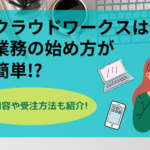









コメントを残す